如何在 Windows 10 上打開頁面文件
已發表: 2021-09-07
您是否遇到過帶有 .pages 擴展名的文件? 如果是,那麼您在 Windows 筆記本電腦或台式機上打開它時可能也遇到了錯誤。 今天,我們將討論什麼是 .pages 文件以及如何在 Windows 10 PC 上打開 Pages 文件。

內容
- 如何在 Windows 10 PC 上打開頁面文件
- 什麼是頁面文件?
- 為什麼要轉換 .pages 文件?
- 方法一:壓縮.pages文件查看
- 方法 2:使用 MacBook 轉換 .pages 文件
- 方法 3:使用 iPhone 或 iPad 轉換 .pages 文件
- 方法 4:使用 iCloud 轉換 .pages 文件
- 方法5:通過Google Drive上傳和轉換
如何在 Windows 10 PC 上打開頁面文件
什麼是頁面文件?
Pages 相當於 Mac 版的 Microsoft Word 文檔。 它與Numbers (MS Excel 的模擬)和Keynote (類似於 MS PowerPoint)一起免費提供給iWork Suite包中的所有 Mac 用戶。 由於 Mac 用戶如果想在其設備上使用任何 Microsoft 應用程序必須支付額外的訂閱費,因此他們更喜歡使用 iWork Suite。 此外,由於 Microsoft Office Suite 和 Mac iWork Suite 中的應用程序界面相似,因此這種過渡也沒有那麼困難。
為什麼要轉換 .pages 文件?
在Microsoft Word上鍵入的所有文件都具有.docx 擴展名。 但是,使用 Pages 的唯一問題是它將所有文本文檔保存為.pages 擴展名。 由於擴展名不匹配,此擴展名無法在 Windows PC 或 Microsoft Word 上打開。 因此,在 Windows 10 系統上讀取這些文件的唯一方法是更改文檔格式,這可以通過以下不同方式完成。
方法一:壓縮.pages文件查看
Pages 文檔的另一個有趣之處在於它通常是經過壓縮的。 將擴展名更改為 .zip 可能有助於查看此類文件的內容。 以下是將其轉換為 Zip 文件在 Windows 10 上打開 Pages 文件的方法:
1. 轉到存儲 .Pages 文件的文件夾。
2. 現在,用.zip擴展名重命名.pages 文件,如圖所示。
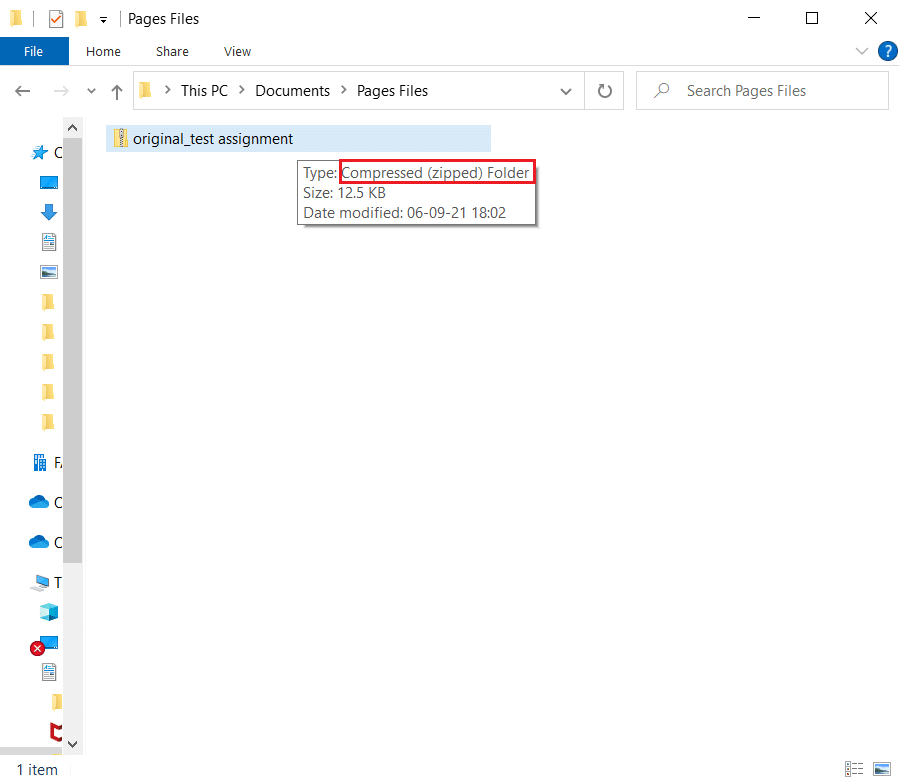
3. 當您按Enter時,您將看到一個確認框。 單擊是。
4. 使用任何解壓程序來解壓這個 zip 文件的內容。 完成後,單擊文件夾。
5. 在這裡,您將看到幾個不同的圖像,您應該從中打開最大的一個。 這將是您文檔的第一頁。
注意:使用此方法,您將無法編輯,因為轉換後的 .pages 文件將以 .jpeg 格式顯示。 但是您肯定可以查看文本。
方法 2:使用 MacBook轉換.pages 文件
如果您可以使用 Mac,您可以在幾秒鐘內將 .pages 文件轉換為 .docx 擴展名。 轉換後,可以通過電子郵件將其保存並共享到您的 Windows PC 或使用 U 盤傳輸。 以下是通過在 Mac 上轉換來在 Windows 10 上打開 Pages 文件的方法:
1. 在 MacBook Air/Pro 上打開.pages 文件。
2. 現在,從屏幕頂部的菜單中,選擇File 。
3. 從此列表中選擇導出到,然後單擊Word ,如圖所示。
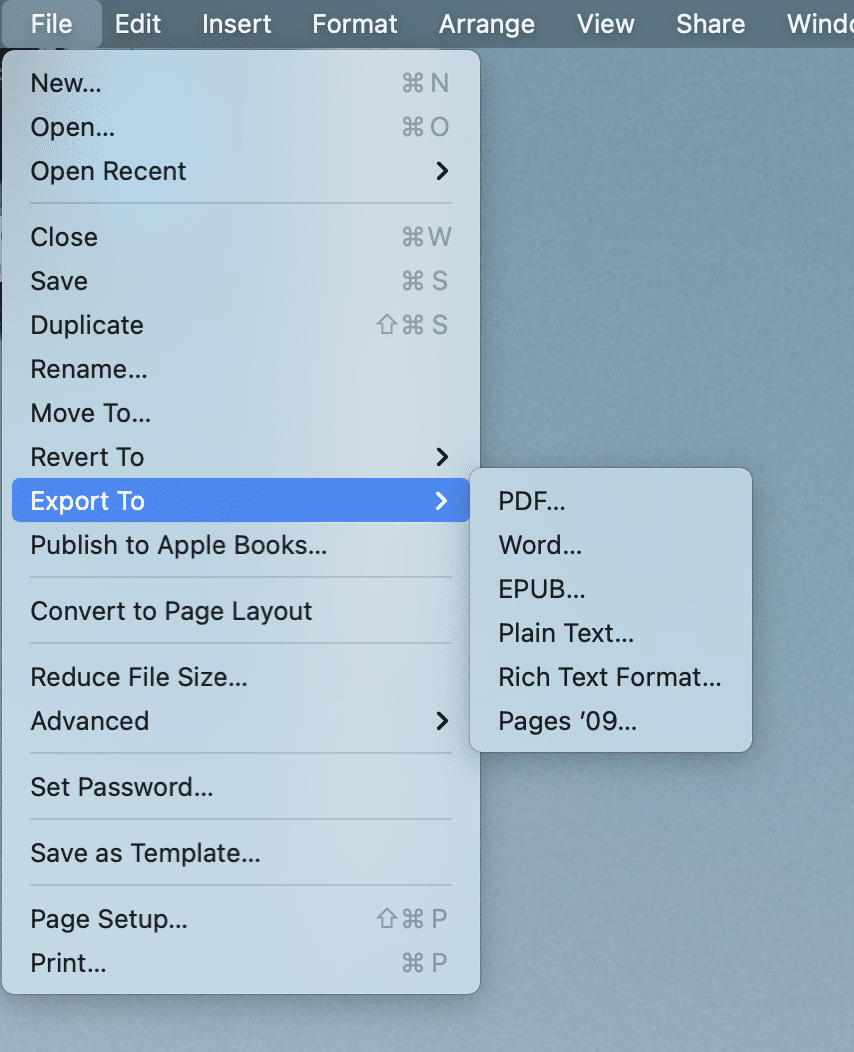
4. 現在將出現一個確認窗口。
注意:如果您希望此文件受密碼保護,請選中標記為Encrypt的框,輸入密碼並重新鍵入以驗證。
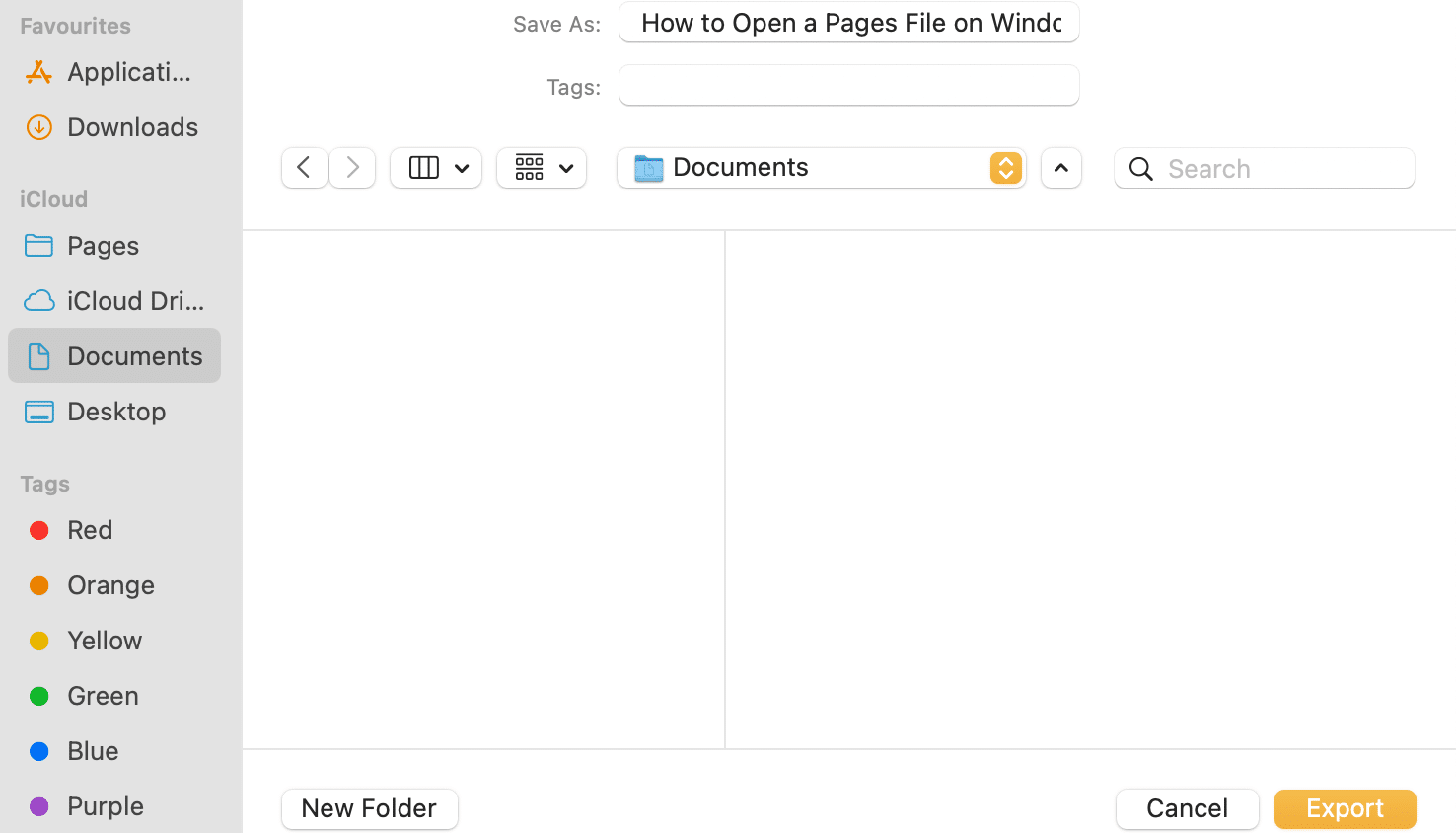
5. 然後,單擊導出並選擇要存儲此文件的位置。
6. 轉換此文件後,即可在 Windows 計算機上傳輸和訪問它。
另請閱讀:如何在 Mac 中使用密碼保護文件夾
方法 3:使用 iPhone 或 iPad轉換.pages 文件
如果您很難找到 MacBook,您可以藉用 iPhone 或 iPad 來做同樣的事情。 以下是通過在 iPhone 上轉換來在 Windows 10 上打開 Pages 文件的方法:
1. 在您的 iPhone(或 iPad)上打開.pages 文件。

2. 點擊右上角的三點圖標。
3. 選擇更多並點擊導出。
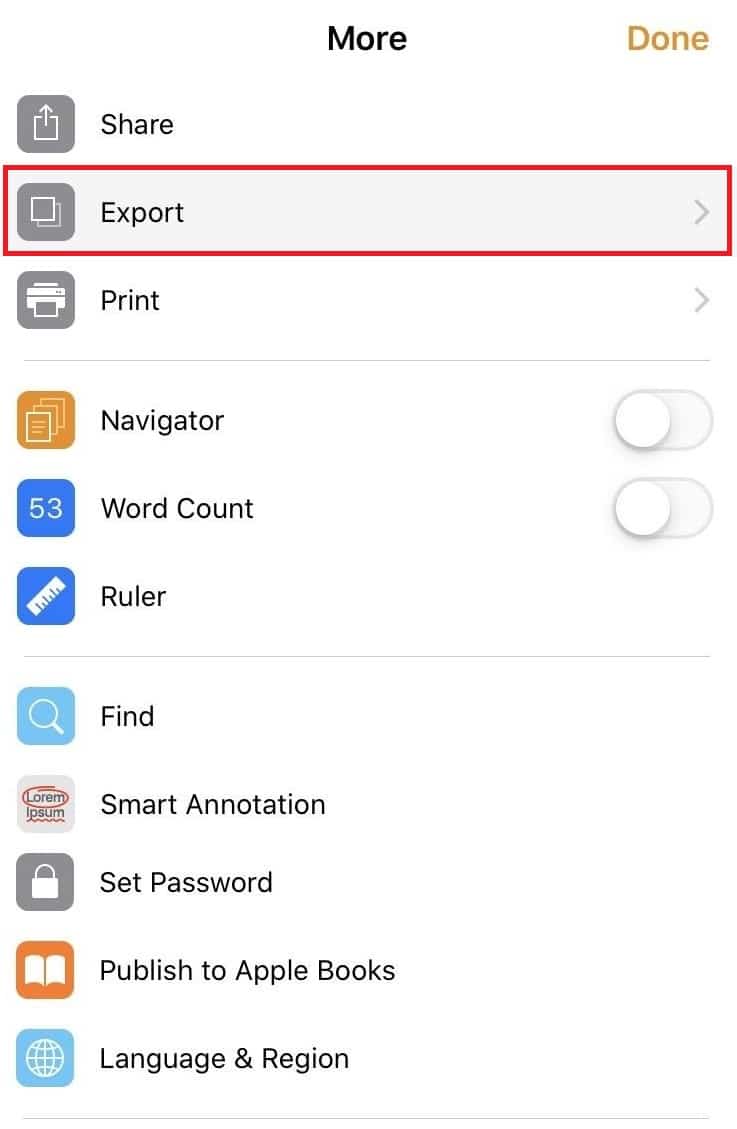
4. 您將看到可以導出此文件的4 種格式。 由於您希望在 Windows PC 上打開 Pages 文件,因此最合乎邏輯的選項是從這些選項中選擇Word 。
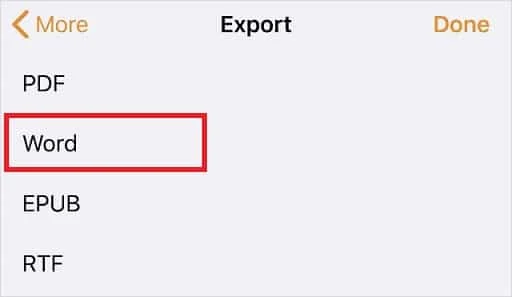
注意:如果您的 Windows 系統上安裝了 Adobe Acrobat,並且不需要編輯轉換後的文件,您可以選擇PDF 格式。
5.點擊屏幕底部的選擇如何結束選項與自己分享。
方法 4:使用iCloud轉換.pages 文件
另一個合適的選擇是 iCloud。 為此,您甚至不需要任何 Apple 設備,因為您可以輕鬆地免費設置 iCloud 帳戶。 以下是通過 iCloud 在 Windows 10 上打開 Pages 文件的方法:
1. 下載並安裝 iCloud for Windows 並創建一個iCloud 帳戶。
2. 將您的.pages 文件上傳到您的 iCloud 帳戶。
3. 文件上傳成功後,點擊文件圖標底部的三個點。 然後,選擇下載副本..,如下圖所示。
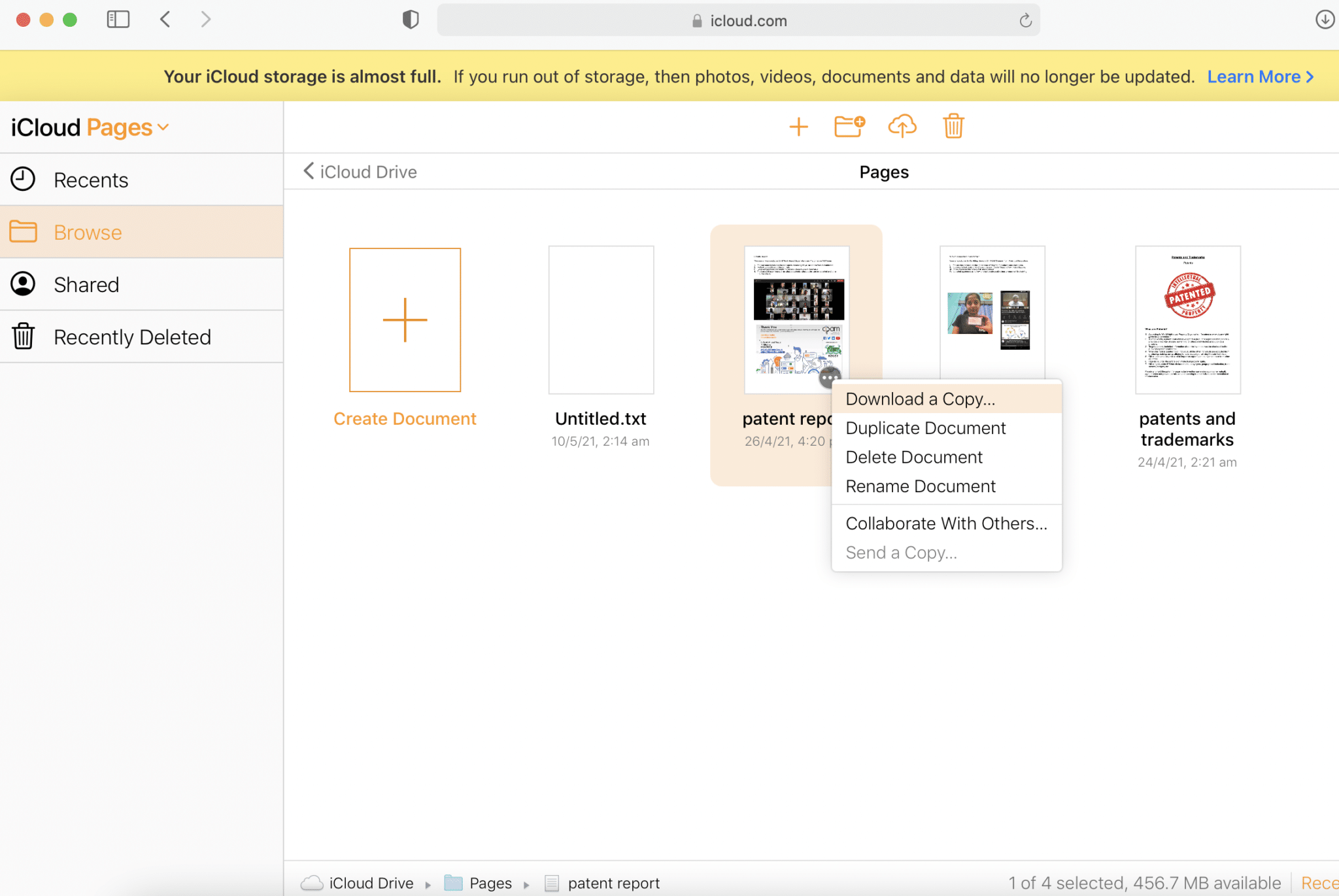
4. 在下一個屏幕上,選擇下載格式為Word以創建可編輯的文檔或PDF以在只讀文檔中創建。
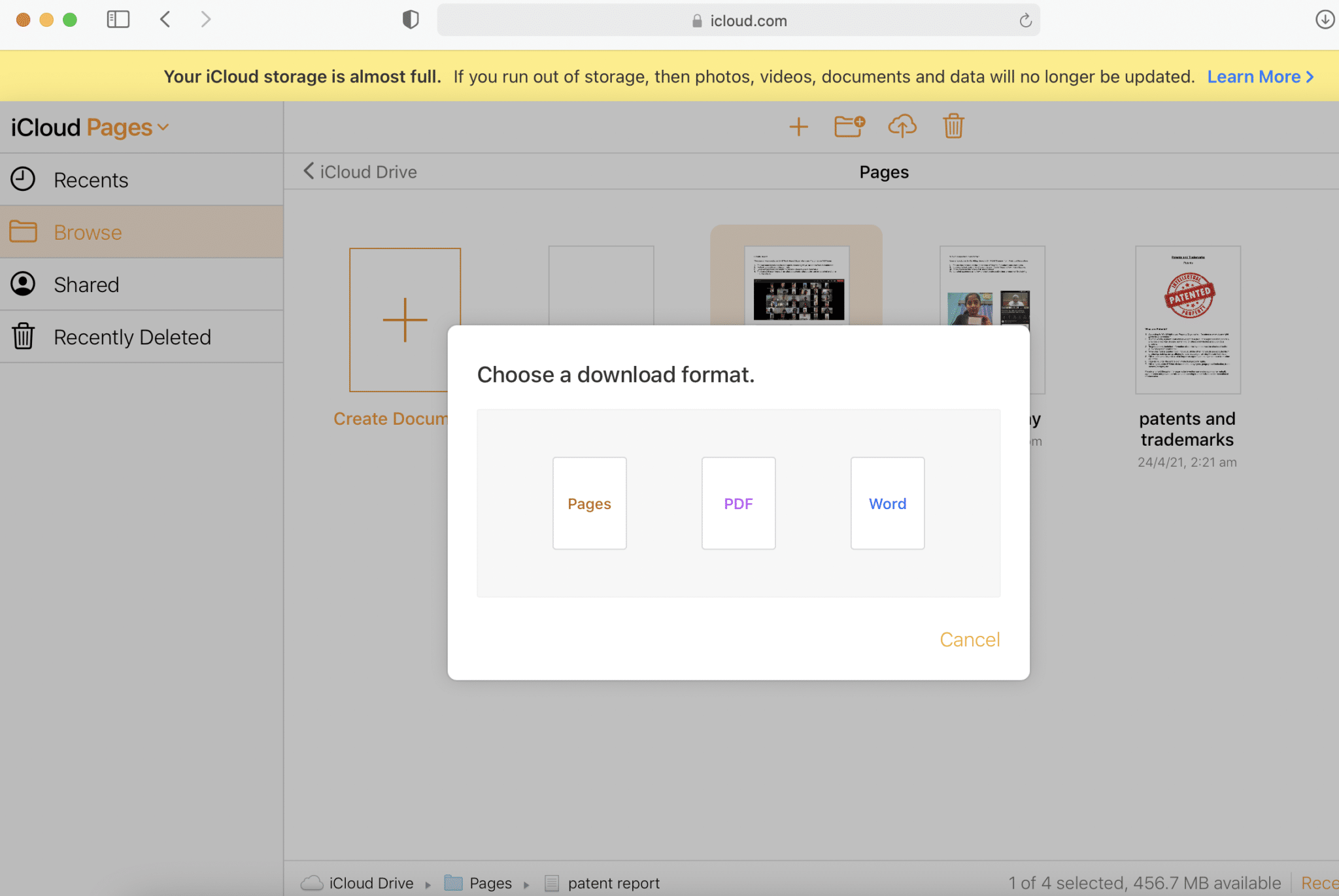
5. iCloud 上的iWork 包將創建一個文件供下載。 在現在出現的對話框中,選擇Save File並單擊OK 。
6. 您也可以通過選擇打開方式> Microsoft Word選項直接查看Word 文件。
注意:如果您想保存文件以供將來使用,請務必重命名並將其保存在您喜歡的位置。
另請閱讀:如何在 Mac 上創建文本文件
方法5:通過Google Drive上傳和轉換
到目前為止,對於如何在 Windows 10 系統上打開頁面文件的問題,這是最簡單的答案。 現在幾乎每個人都有一個 Gmail 帳戶,因此,在 Google Drive 上設置一個帳戶沒什麼大不了的。 因此,我們將按如下方式利用 Google 的這一云存儲功能:
1.登錄Google Drive 並上傳.pages 文件。
2. 右鍵單擊文檔圖標並選擇打開方式> Google Docs 。 Google 支持超過 12 種格式,您應該能夠在線閱讀您的頁面文件。
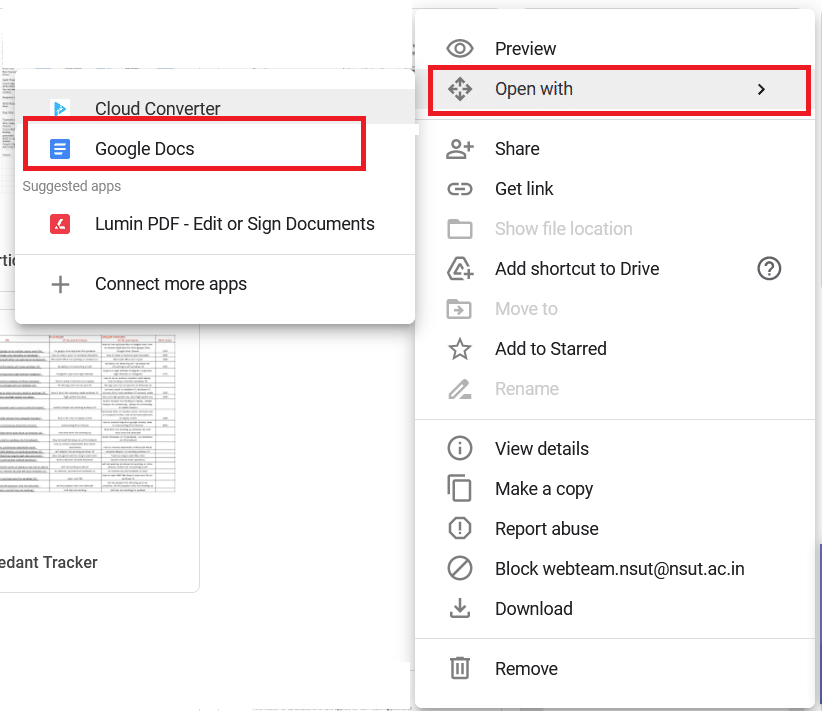
3. 或者,右鍵單擊文檔圖標並選擇打開方式> CloudConvert ,如圖所示。
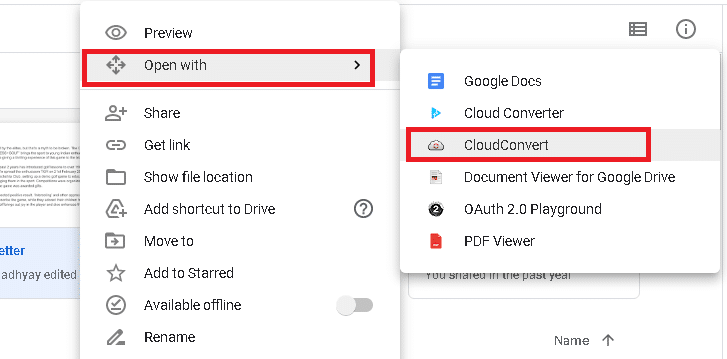
注意:或點擊連接更多應用>雲轉換器>安裝。 然後,執行步驟 2。
4. 文件準備好後,選擇DOCX 格式。 單擊轉換以開始轉換過程,如突出顯示的那樣。
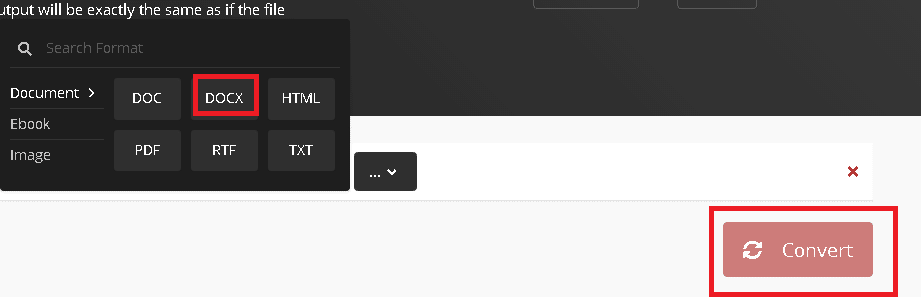
5. 文件轉換完成後,單擊綠色的D下載按鈕。
專業提示:幸運的是,所有這些方法也可用於其他文件轉換,包括Keynote和Numbers 。 因此,即使 iWork Suite 與 Microsoft Office Suite 稍有不同,您也應該能夠同時使用兩者,就好了。
受到推崇的:
- 如何將字體添加到 Word Mac
- 修復 macOS Big Sur 問題
- 修復 iCloud 照片不同步到 PC
- 如何將 Excel (.xls) 文件轉換為 vCard (.vcf) 文件
我們希望現在當您從工作場所收到 Pages 文件時,您將能夠訪問和編輯它,因為您已經了解瞭如何在 Windows 10 系統上打開 Pages 文件。 請務必在下面的評論部分留下您的疑問或建議!
